Come accedere all'app mobile Smarter Driver
Prerequisiti
Si consideri che i Driver già in possesso di credenziali MICHELIN Connected Fleet Connect, possono usare le stesse per accedere a SmarterDriver.
Per completare questa procedura è necessario assicurarsi che:
- Si dispone di credenziali da amministratore in Connect per gestire incarichi, conducenti e utenti
- Si dispone dell'elenco dei nominativi e degli indirizzi mail dei driver e del numero di immatricolazione dei rispettivi veicoli (oppure badge/tacho ID se non assegnati definitivamente ad uno specifico veicolo).
Definire un ruolo per i Driver
I Conducenti hanno bisogno delle credenziali MICHELIN Connected Fleet Connect per accedere all'applicazione mobile SmarterDriver.
E' necessario creare un ruolo predefinito da assegnare a ciascun Driver, che consenta l'accesso solo ai propri dati
- Vai a Impostazioni > Avvisi & Posizione > Altro > Ruoli
- Crea un nuovo ruolo denominato “SmarterDriver”
- Deseleziona tutte le opzioni ad eccezione di quelle relative all'app SmarterDriver e l'orologio (CLOCK) per evitare che Connect sia completamente vuota quando i Driver creano la loro password.
Dare accesso a Driver già registrati
- Vai a Impostazioni > Avvisi & Posizione > Driver
- Seleziona il/i Driver dalla lista e clicca su Azioni > Autorizza come Driver.
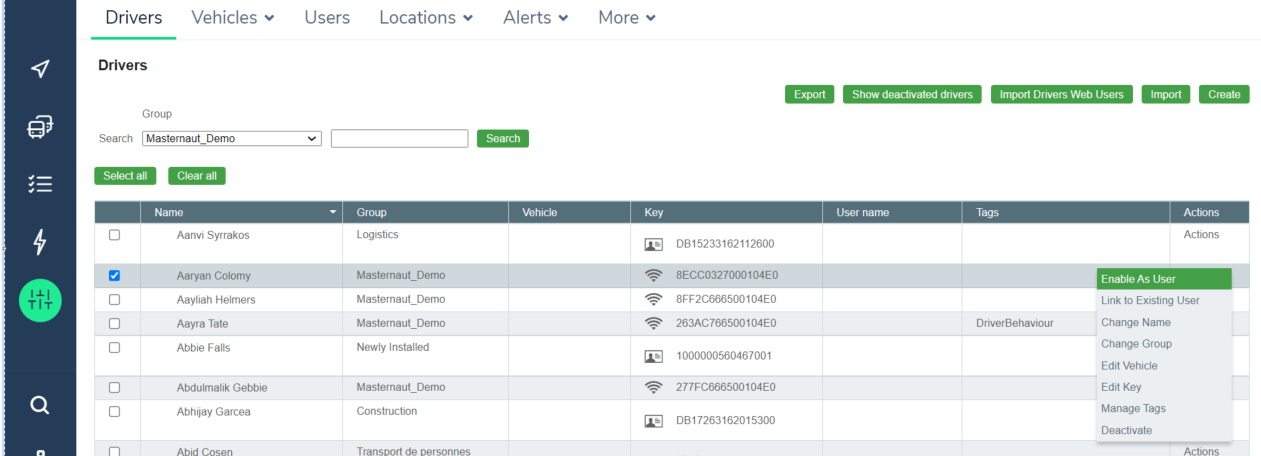
Compila con l'indirizzo mail, seleziona il ruolo definito, la lingua, il fuso orario e l'unità di misurazione (Km o Miglia). Fai clic su Salva
Dare accesso a nuovi Driver all'app SmarterDriver
Vai su Impostazioni > Avvisi & Posizioni > Driver e fai clic su Importa Utenti Driver
Importa il file .csv con le informazioni nel seguente ordine:
- Nome Driver
- Nome Azienda
- Nome del veicolo associato (Opzionale)
- Badge RFID del Driver (Opzionale)
- Chiave Dallas (Opzionale)
- Tacho ID del Driver (Opzionale)
- Tag (Opzionale)
- Nome utente
I Driver, abbinati ad un veicolo, potranno vedere unicamente i propri percorsi all'interno dell'app. Ciò può avvenire per associazione diretta con il veicolo o tramite autenticazione (RFID del Driver, Chiave Dallas o Tacho ID del Driver)
E' possibile fare clic su Scarica File CSV per vedere un esempio.
Utilizza Sfoglia per scegliere il file .csv, selezionare le impostazioni applicabili a tutti i Driver (inclusi i Ruoli predefiniti in SmarterDriver) e fai clic su Importa.
